文章目录
前言
Docker是一种开源的容器化平台,可以将软件应用及其依赖项打包成一个独立的、可移植的容器,然后在任何环境中运行。通过使用Docker,开发人员可以轻松地构建、发布和运行应用,无论是在本地开发环境还是在云端部署。Docker的出现极大地简化了软件开发和交付的过程,提高了开发效率和应用的可移植性。本文将具体介绍在windows系统下面安装docker软件
提示:本文内容仅适合新手
一、windows11下面安装docker
windows11下安装的dockers容器需要在windows安装好wsl以后在进行运行,为了方便操作本文实验均在虚拟机下操作完成。
下载docker的windows版本软件
Install Docker Engine on Fedora | Docker Docs Docker下载地址
安装docker
打开下载的exe文件

两个都勾选直接ok下一步开始自动安装
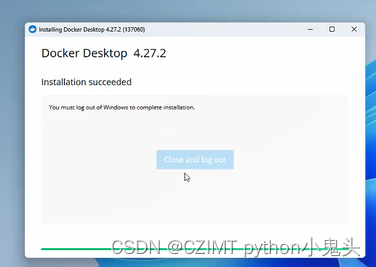
安装成功打开这个软件
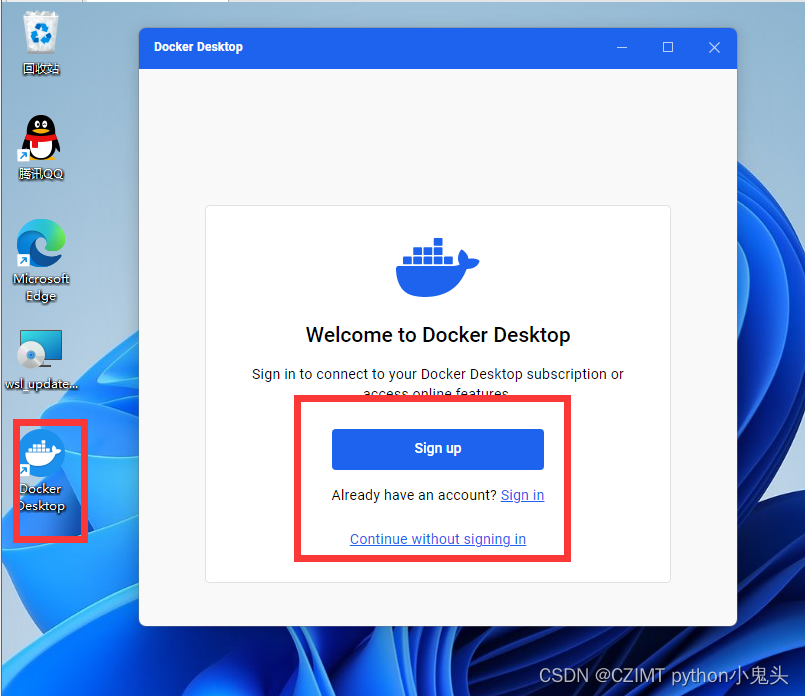
如下图所示操作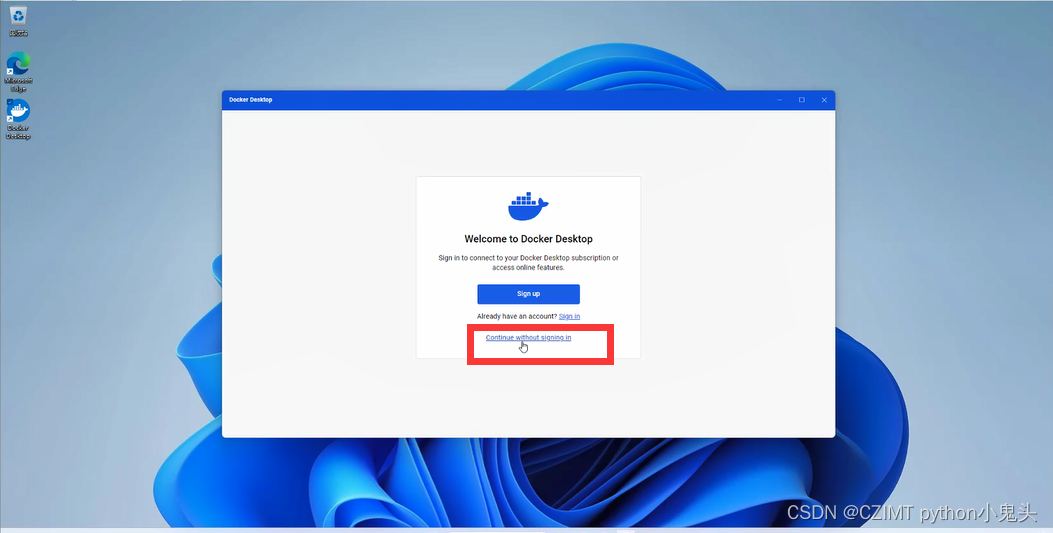
弹出如下界面单机Accept
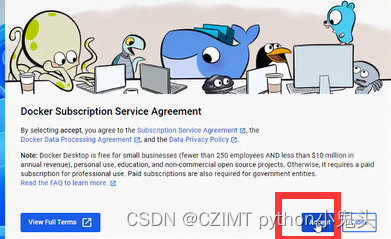
直接下一步,如图所示
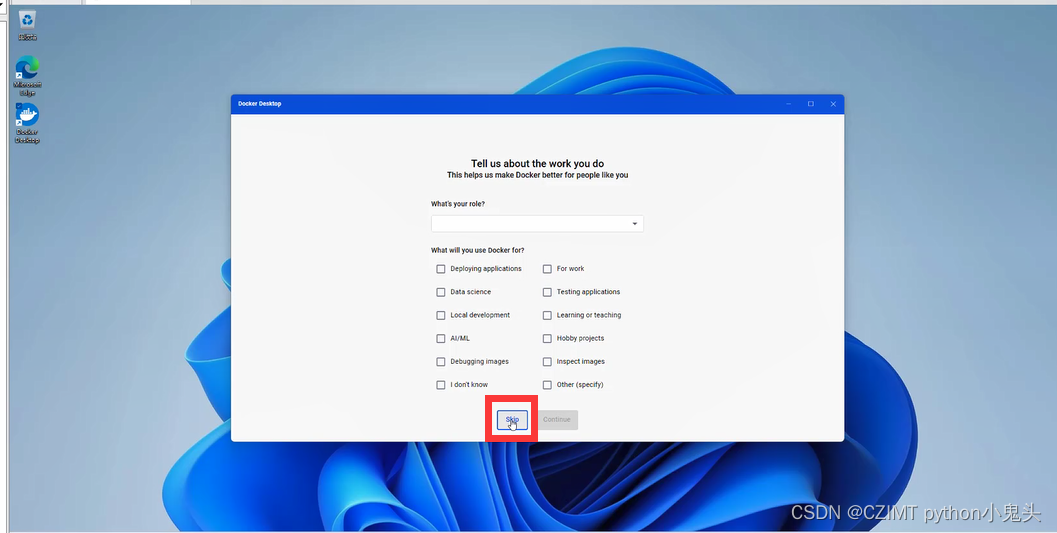
至此安装结束
二、windows11下面配置安装docker环境的镜像源头
进入docker界面中点右上角的齿轮图片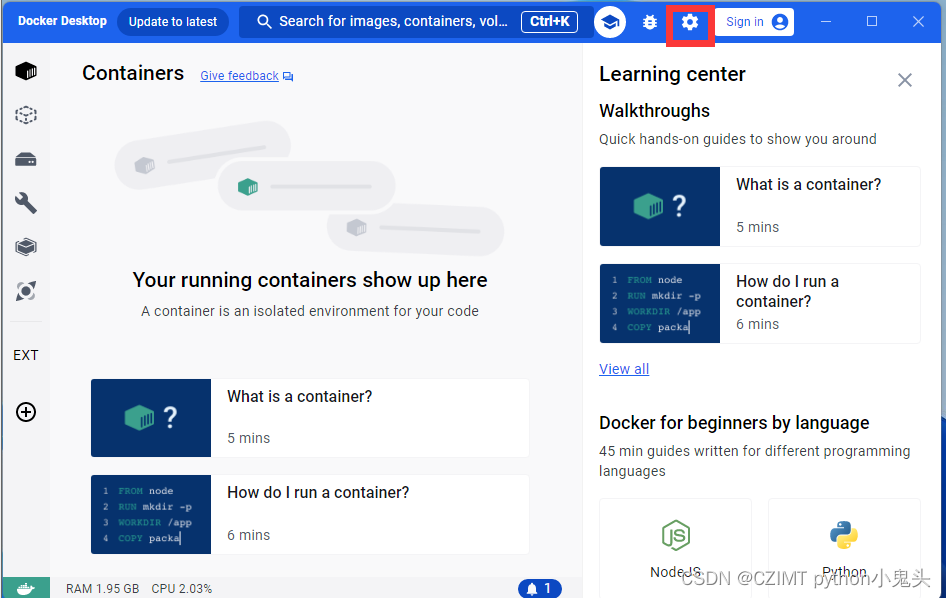
进入到设置里面打开docker Engint中找到如图所示的对话框在黄色对话框内添加镜像源,下图是已经添加完镜像源的案例
注意 'experimental': flase后面需要加英文逗号否则会报提示
"registry-mirrors": [
"https://docker.mirrors.ustc.edu.cn",
"https://registry.docker-cn.com",
"http://hub-mirror.c.163.com",
"https://mirror.ccs.tencentyun.com"
]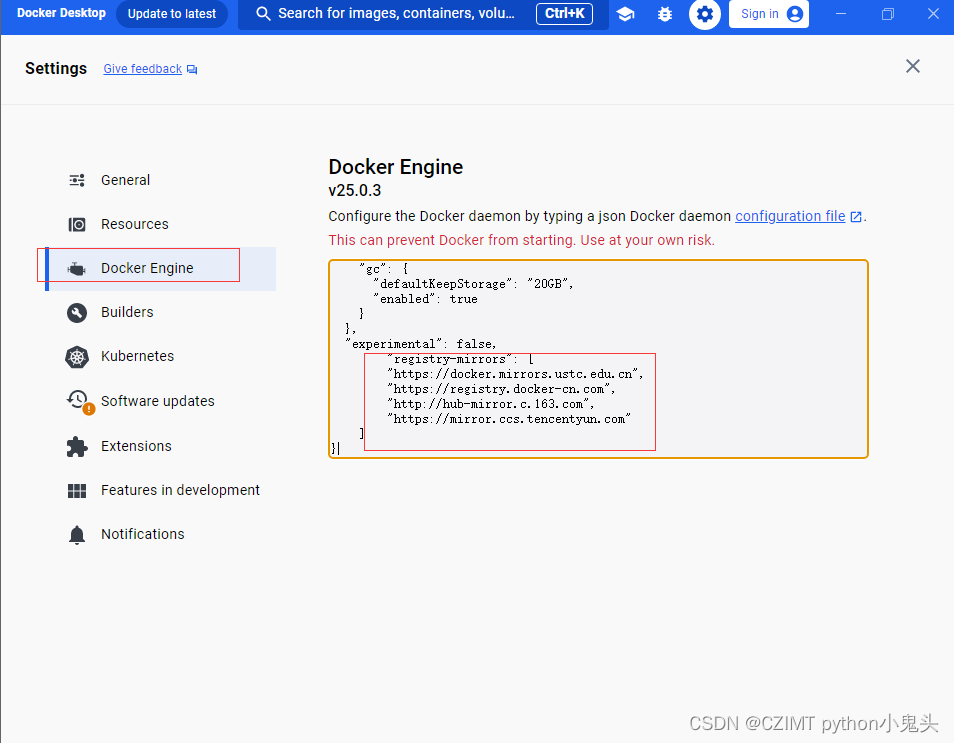
然后到如图这一步点击Apply restare

配置完成以后返回主页面打开cmd
docker ps #检查运行中的容器
docker version #检查docker容器版本如下图所示
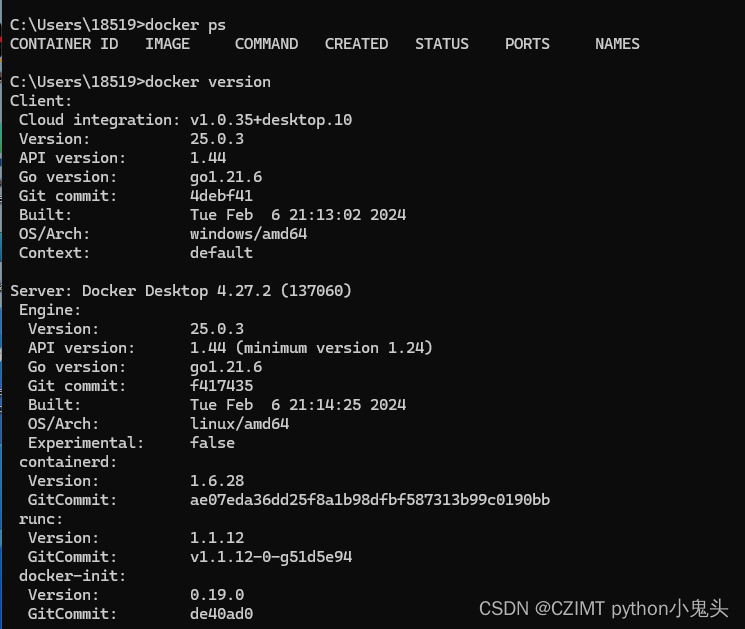
docker run -d -p 80:80 docker/getting-started:latest 命令用于在后台运行一个名为 docker/getting-started 的镜像,并将容器内的 80 端口映射到宿主机的 80 端口。其中 latest 表示使用最新版本的镜像。

三、总结
到此本文就结束了,案列是在window11的虚拟机上面安装docker的容器并给容器换上了国内的镜像源并运行了getting-started 的镜像







 本文详细介绍了如何在Windows11环境下为新手安装Docker,包括下载安装、配置镜像源以及运行示例镜像。重点在于确保使用国内镜像加速软件部署过程。
本文详细介绍了如何在Windows11环境下为新手安装Docker,包括下载安装、配置镜像源以及运行示例镜像。重点在于确保使用国内镜像加速软件部署过程。














 448
448

 被折叠的 条评论
为什么被折叠?
被折叠的 条评论
为什么被折叠?








